熱添加架子 - DS212C、DS224C 或 DS460C
 建議變更
建議變更


您可以使用IOM12/IOM12B模組將一個或多個磁碟櫃熱新增至現有磁碟櫃堆疊、並使用IOM12/IOM12B模組、或將一個或多個磁碟櫃堆疊熱新增至SAS HBA或控制器上的內建SAS連接埠。
在熱添加磁碟架之前,您必須滿足某些要求並熟悉此流程的最佳實務和注意事項。
-
在熱添加具有 IOM12/IOM12B 模組的磁碟架之前,請確保您的系統符合某些要求:
-
您的系統和ONTAP版本必須支援要熱添加的磁碟架,包括 IOM、磁碟機和 SAS 線纜。ONTAP可以在 "NetApp Hardware Universe" 。
-
您的系統必須少於所支援的磁碟機數量上限、至少要少於您計畫要熱新增的磁碟櫃數量。
熱添加磁碟架後,您的系統支援的磁碟機數量不得超過上限。您可以在 "NetApp Hardware Universe"
-
如果您要熱新增一或多個磁碟櫃堆疊(直接新增至平台控制器)、則系統必須有足夠的可用PCI SAS HBA或內建SAS連接埠、或兩者的組合。
如果您需要安裝額外的PCI SAS HBA、最佳實務做法是使用12Gb SAS HBA、將控制器對堆疊的連線能力維持在12Gbs、以獲得最大效能。
支援使用6Gb SAS HBA或結合使用6Gb SAS HBA和12Gb SAS HBA;不過、IOM12模組與6Gb SAS HBA的連線會向下交涉至6Gbs、因此效能較低。
-
您的系統無法顯示任何SAS纜線錯誤訊息。
驗證 SAS 連線是否正確 "下載並執行Config Advisor" 。
您必須使用錯誤訊息所提供的修正動作來修正任何纜線錯誤。
-
-
熟悉使用 mini-SAS HD SAS 光纖纜線的需求與注意事項:
-
如果您在磁碟櫃堆疊中使用Mini-SAS HD SAS光纖纜線或混合使用Mini-SAS HD SAS光纖纜線和SAS銅線、則必須符合中的規則 "Mini-SAS HD SAS光纖纜線規則"。
-
如果您要將配備Mini-SAS HD SAS光纖纜線的磁碟櫃熱新增至連接SAS銅線的磁碟櫃堆疊、則可在堆疊中暫時使用這兩種纜線類型。
熱新增磁碟櫃之後、您必須更換SAS銅線、以用於堆疊中其餘的磁碟櫃對磁碟櫃連線、以及控制器對堆疊連線、使堆疊符合中的規則 "Mini-SAS HD SAS光纖纜線規則"。這表示您必須訂購適當數量的Mini-SAS HD SAS光纖纜線。
-
-
熟悉完成此過程的一般注意事項:
-
如果您要將具有IOM12/IOM12B模組的磁碟櫃熱新增至現有堆疊(使用IOM12/IOM12B模組的磁碟櫃)、您可以將磁碟櫃熱新增至堆疊的端點(邏輯第一或最後一個磁碟櫃)。
若為單一路徑HA和單一路徑組態(適用AFF 對象為E4A200、AFF E4A220、FAS2600系列和FAS2700系統)、您可將磁碟櫃熱新增至堆疊的末端、而該堆疊沒有控制器連線。
-
具有 IOM12/IOM12B 模組的磁碟架必須位於其自己獨特的堆疊中。
-
此程序假設您的組態使用頻內ACP。
對於啟用頻內ACP的組態、頻內ACP會自動在熱新增磁碟櫃上啟用。對於未啟用頻內ACP的組態、熱新增磁碟櫃可在沒有任何ACP功能的情況下運作。
-
不支援不中斷的堆疊整合。
您無法使用此程序來熱新增磁碟櫃、這些磁碟櫃在系統開機並提供資料(I/O進行中)時、會從同一個系統的其他堆疊熱移除。
-
-
最佳實務:確保您的系統能夠識別並使用新合格的磁碟機 "下載目前版本的磁碟認證套件 (DQP)" 。
這樣可以避免出現有關磁碟機資訊非最新系統事件訊息。此外,還可以避免因無法辨識磁碟機而導致磁碟分割區受阻的情況。 DQP會通知您磁碟機韌體非最新。
-
最佳實務:驗證磁碟架 (IOM) 韌體版本、系統已使用的磁碟架 ID,並透過以下方式取得 SAS 連線的快照 "下載並執行Config Advisor"在熱添加磁碟架之前。您還必須透過在熱添加磁碟架後執行Config Advisor來驗證 SAS 連接是否正確,以及磁碟架 ID 在 HA 對或單控制器配置中是否唯一。
如果產生任何SAS纜線或重複的機櫃ID錯誤、請遵循所提供的修正行動。
您需要網路存取才能下載Config Advisor 此功能。
-
最佳實務:在新增新的磁碟架、磁碟架 FRU 元件或 SAS 線纜之前,請確保您的系統已安裝最新版本的磁碟架 (IOM) 韌體和磁碟機韌體。您可以造訪NetApp支援網站 "下載磁碟架韌體"和 "下載磁碟機韌體" 。
-
熟悉正確處理 SAS 電纜的注意事項:
-
在插入連接器之前、請先目視檢查SAS連接埠、以確認連接器的方向正確。
SAS纜線連接器採用鎖定式設計。當正確定位至SAS連接埠時、連接器會卡入定位、如果當時磁碟櫃電源已開啟、則磁碟櫃SAS連接埠LKLED會亮起綠色。若為磁碟櫃、請插入SAS纜線連接器、拉片朝下(位於連接器底部)。
對於控制器、SAS連接埠的方向可能會因平台機型而異、因此SAS纜線連接器的正確方向會有所不同。
-
為避免效能降低、請勿扭轉、摺疊、夾緊或踏上纜線。
纜線有最小的彎折半徑。纜線製造商規格定義最小的彎折半徑、但最小彎折半徑的一般準則是纜線直徑的10倍。
-
使用Velcro綁帶而非綁帶綁帶來綁固及固定系統纜線、可更輕鬆地調整纜線。
-
-
熟悉正確處理 DS460C 驅動器的注意事項:
-
磁碟機與機櫃機箱分開包裝。
您應該清查磁碟機。
-
打開磁碟機的包裝後、您應該保留包裝材料以供未來使用。
*可能會遺失資料存取:*如果您日後將磁碟櫃移至資料中心的其他部分、或將磁碟櫃移至不同位置、則必須從磁碟機匣中移除磁碟機、以避免可能損壞磁碟機的磁碟機抽屜和磁碟機。
請將磁碟機放入其電子化服務包中、直到您準備好安裝為止。 -
處理磁碟機時、請務必戴上接地於儲存機箱機箱上未上漆表面的防靜電腕帶、以避免靜電釋放。
如果無法使用腕帶、請在拿著磁碟機之前、先觸摸儲存機箱機箱上未上漆的表面。
-
步驟 1:安裝用於熱添加的磁碟架
對於您要熱新增的每個磁碟櫃、您可以將磁碟櫃安裝到機架、連接電源線、開啟磁碟櫃電源、並在SAS連線之前設定磁碟櫃ID。
-
使用套件隨附的安裝說明來安裝磁碟櫃隨附的機架安裝套件(適用於兩柱式或四柱式機架安裝)。
如果您要安裝多個磁碟櫃、則應從底部安裝至機架頂端、以獲得最佳的穩定性。 請勿將磁碟櫃疊裝到電信型機架中、因為磁碟櫃的重量可能會導致磁碟櫃在機架中以自己的重量收起。 -
使用套件隨附的安裝傳單、將磁碟櫃安裝並固定在支撐托架和機架上。
若要使磁碟櫃更輕、更容易操作、請移除電源供應器和I/O模組(IOM)。
雖然 DS460C 磁碟架中的磁碟機單獨包裝,減輕了磁碟架的重量,但空的 DS460C 磁碟架仍重約 132 磅(60 公斤)。建議使用機械升降機或由四個人使用升降手柄來安全地移動空的 DS460C 磁碟架。 您的 DS460C 出貨時附帶四個可拆卸的升降手柄(每側兩個)。若要使用升降手柄,請先將手柄的卡榫插入磁碟架側面的插槽中,然後向上推直至其卡入到位。然後,在將磁碟架滑入導軌時,使用拇指鎖銷一次卸下一組手把。下圖顯示如何安裝升降手柄。
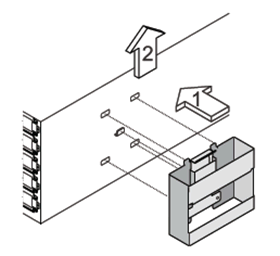
-
在將磁碟櫃安裝到機架之前、請先重新安裝您移除的所有電源供應器和IOM。
-
如果您要安裝 DS460C 磁碟架,請將磁碟機安裝到磁碟機抽屜中。否則,請轉至下一步。
請務必戴上接地於儲存機箱機箱上未上漆表面的防靜電腕帶、以避免靜電釋放。
如果無法使用腕帶、請在拿著磁碟機之前、先觸摸儲存機箱機箱上未上漆的表面。
如果您購買了部分填充的架子,即架子支援的驅動器少於 60 個,請按如下方式在每個抽屜中安裝驅動器:
-
將前四個磁碟機安裝到正面插槽(0、3、6和9)。
*設備故障風險:*為了確保適當的氣流並避免過熱、請務必將前四個磁碟機安裝到前插槽(0、3、6和9)。 -
對於其餘的磁碟機、請將其平均分配至每個抽屜。
下圖顯示磁碟機如何在磁碟櫃內的每個磁碟機匣中編號0至11。

-
打開機櫃的頂端抽屜。
-
將磁碟機從其ESD袋中取出。
-
將磁碟機上的CAM握把垂直提起。
-
將磁碟機承載器兩側的兩個凸起按鈕對齊磁碟機承載器上磁碟機通道的對應間隙。
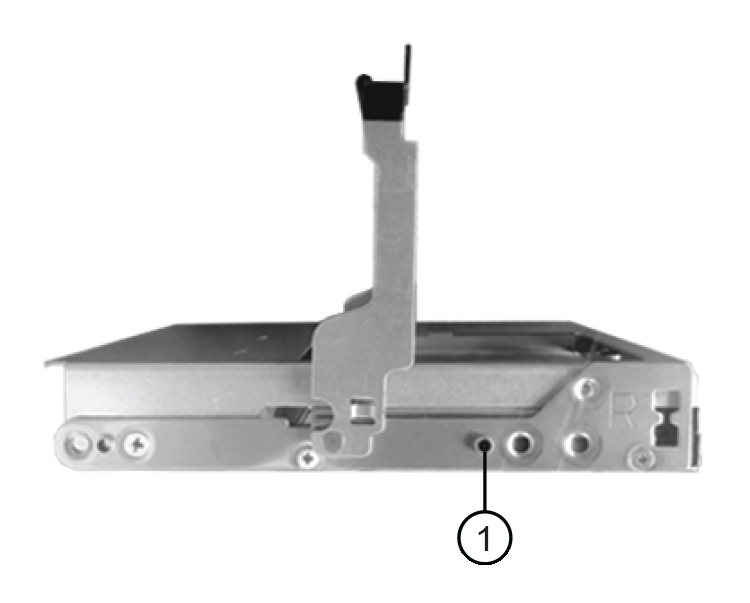
-

磁碟機承載器右側的凸起按鈕
-
垂直放下磁碟機、然後向下轉動CAM握把、直到磁碟機卡入橘色釋放栓鎖下方。
-
針對藥櫃中的每個磁碟機重複上述子步驟。
您必須確定每個藥櫃中的插槽0、3、6和9均包含磁碟機。
-
小心地將驅動器抽屜推回機櫃中。+s
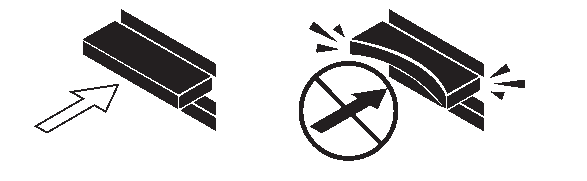
*可能的資料存取遺失:*切勿關閉藥櫃。緩慢推入抽屜、以避免抽屜震動、並造成儲存陣列損壞。 -
將兩個拉桿推向中央、以關閉磁碟機抽取器。
-
對磁碟櫃中的每個藥櫃重複這些步驟。
-
連接前擋板。
-
-
如果您要新增多個磁碟櫃、請針對您要安裝的每個磁碟櫃重複上述步驟。
-
連接每個磁碟櫃的電源供應器:
-
先將電源線連接至磁碟櫃、使用電源線固定器將電源線固定到位、然後將電源線連接至不同的電源供應器、以獲得恢復能力。
-
開啟每個磁碟櫃的電源供應器、並等待磁碟機加速運轉。
-
-
設定要熱新增至HA配對或單一控制器組態中唯一ID的每個磁碟櫃的機櫃ID。
如果您的平台模式含有內部磁碟櫃、則內部磁碟櫃和外部附加磁碟櫃的機櫃ID必須是唯一的。
您可以使用下列子步驟變更貨架 ID。有關更詳細的說明,請使用"變更機櫃ID" 。
-
如有需要、請執行Config Advisor 功能以驗證已在使用中的機櫃ID。
您也可以執行「shorage sh家show -Fields sh家ID」命令、查看系統中已使用的機櫃ID清單(如果有的話、也可以複製)。
-
存取左端蓋後方的機櫃ID按鈕。
-
將機櫃ID變更為有效ID(00至99)。
-
重新啟動磁碟櫃、使機櫃ID生效。
請等待至少10秒、再開啟電源以完成電源循環。
磁碟櫃ID會持續閃爍、而操作員顯示面板的黃色LED會持續亮起、直到磁碟櫃重新開機為止。
-
針對您要熱新增的每個磁碟櫃、重複執行子步驟a到d。
-
步驟 2:為熱添加磁碟架佈線
您可以將 SAS 連線(機櫃對機櫃和控制器對堆疊)纜線連接至熱新增的磁碟櫃、以便連接至系統。
-
如需機櫃對機櫃「標準」纜線和機櫃對機櫃「雙寬」纜線的說明和範例、請參閱 "機櫃對機櫃SAS連線規則"。
-
如需如何閱讀工作表以纜線連接控制器與堆疊的連線、請參閱 "如何讀取工作表以纜線連接控制器與堆疊的連線、以實現多路徑連線" 或 "如何讀取工作表以纜線連接控制器與堆疊的連線、以實現四路徑連線"。
-
連接好熱新增磁碟櫃之後ONTAP 、即可識別出它們:如果啟用磁碟擁有權自動指派、就會指派磁碟擁有權;如果需要、磁碟櫃(IOM)韌體和磁碟機韌體應該會自動更新; 如果您的組態已啟用頻內ACP、則會自動在熱新增磁碟櫃上啟用ACP。
韌體更新最多可能需要30分鐘。
-
您必須滿足完成此過程的要求,並按照使用IOM12模組安裝磁碟櫃以進行熱新增。
-
如果您想要為熱新增的磁碟櫃手動指派磁碟擁有權、則必須停用磁碟擁有權自動指派(如果已啟用);否則、請前往下一步。
如果堆疊中的磁碟是由HA配對中的兩個控制器所擁有、則需要手動指派磁碟擁有權。
在為熱添加磁碟機連接線纜之前,您需要停用磁碟所有權自動分配;而在為熱添加磁碟櫃連接線纜之後,您還需要重新啟用該功能。
-
驗證是否已啟用磁碟擁有權自動指派:「儲存磁碟選項show」
如果您有HA配對、可以在任一控制器的主控台輸入命令。
如果啟用磁碟擁有權自動指派、輸出會在「Auto assign」(自動指派)欄中顯示「On」(開啟)(針對每個控制器)。
-
如果已啟用磁碟擁有權自動指派、您需要停用:「磁碟選項modify -node_node_name_e -autodassign off'」
您需要停用HA配對中兩個控制器上的磁碟擁有權自動指派。
-
-
如果您要將一疊磁碟櫃直接熱添加到控制器,請完成以下子步驟;否則,請轉到下一步。
-
如果您要熱新增的堆疊有多個磁碟櫃、請將機櫃對機櫃的連線纜線;否則、請前往子步驟b
如果… 然後… 您正在使用多重路徑 HA 、三重路徑 HA 、多重路徑、單一路徑 HA 或單一路徑連線來連接堆疊至控制器
將機櫃對機櫃連線纜線為「標準」連線(使用IOM連接埠3和1):
-
從堆疊中的邏輯第一個機櫃開始、將IOM A連接埠3連接到下一個機櫃的IOM A連接埠1、直到堆疊中的每個IOM A都連接。
-
對IOM B重複執行子步驟I
您要將堆疊以四路徑HA或四路徑連線連接至控制器
將機櫃對機櫃連線纜線設定為「雙寬」連線:您可以使用IOM連接埠3和1來連接標準連線、然後使用IOM連接埠4和2來連接雙寬連線。
-
從堆疊中的邏輯第一個機櫃開始、將IOM A連接埠3連接到下一個機櫃的IOM A連接埠1、直到堆疊中的每個IOM A都連接。
-
從堆疊中的邏輯第一個機櫃開始、將IOM A連接埠4連接至下一個機櫃的IOM A連接埠2、直到堆疊中的每個IOM A都連接。
-
針對IOM B重複執行子步驟I和ii
-
-
請查看控制器對堆疊佈線工作表和佈線範例、以瞭解您的組態是否有完整的工作表。
-
如果您的組態有完整的工作表、請使用完整的工作表來連接控制器與堆疊的連線;否則、請前往下一個子步驟。
-
如果您的組態沒有完整的工作表、請填寫適當的工作表範本、然後使用完整的工作表來連接控制器與堆疊的連線。
-
確認所有纜線均已穩固固定。
-
-
如果您要將一個或多個磁碟櫃熱新增至現有堆疊的端點(邏輯第一個或最後一個磁碟機櫃)、請針對您的組態完成適用的子步驟;否則、請前往下一步。
請確定在拔下纜線並重新連接纜線之間、以及更換較長纜線之間、至少等待70秒。 如果您… 然後… 將磁碟機熱新增至堆疊的末端、該堆疊具有多重路徑 HA 、三重路徑 HA 、多重路徑、四路徑 HA 或四路徑連線至控制器
-
從堆疊末端連接至任何控制器的磁碟櫃IOM A拔下任何纜線;否則、請前往子步驟e
將這些纜線的另一端連接至控制器、或視需要以較長的纜線更換纜線。
-
在堆疊末端磁碟櫃的IOM A與熱新增磁碟櫃的IOM A之間、以纜線連接機櫃對機櫃。
-
將您在子步驟A中拔下的所有纜線重新連接至熱新增磁碟櫃的IOM A上相同連接埠、否則請執行下一個子步驟。
-
確認所有纜線均已穩固固定。
-
對IOM B重複執行子步驟A到d;否則、請移至步驟4。
將磁碟櫃熱新增至堆疊末端的單一路徑HA或單一路徑組態(適用於AFF Eza200、AFF EzeA220、FAS2600系列和FAS2700系統)。
這些指示適用於熱新增至堆疊末端、但堆疊末端沒有控制器對堆疊連線。
-
將堆疊中磁碟櫃的IOM A與熱新增磁碟櫃的IOM A之間的機櫃對機櫃連線纜線。
-
確認纜線已穩固固定。
-
針對IOM B重複適用的子步驟
-
-
如果您將使用Mini-SAS HD SAS光纖纜線的磁碟櫃熱新增至使用SAS銅線連接的磁碟櫃堆疊、請更換SAS銅線;否則、請執行下一步。
一次更換一條纜線、並確定拔下纜線和連接新纜線之間至少等待70秒。
-
驗證 SAS 連線是否正確 "下載並執行Config Advisor" 。
如果產生任何SAS纜線錯誤、請遵循所提供的修正行動。
-
驗證每個熱新增磁碟櫃的SAS連線能力:「torage機櫃show -bide-ble_name_-Connectivity」
您必須針對熱新增的每個磁碟櫃執行此命令。
例如、下列輸出顯示熱新增磁碟櫃2.5已連接至每個控制器上的啟動器連接埠1a和0d(連接埠配對1a/0d)(採用FAS8080多重路徑HA組態搭配一個四埠SAS HBA):
cluster1::> storage shelf show -shelf 2.5 -connectivity Shelf Name: 2.5 Stack ID: 2 Shelf ID: 5 Shelf UID: 40:0a:09:70:02:2a:2b Serial Number: 101033373 Module Type: IOM12 Model: DS224C Shelf Vendor: NETAPP Disk Count: 24 Connection Type: SAS Shelf State: Online Status: Normal Paths: Controller Initiator Initiator Side Switch Port Target Side Switch Port Target Port TPGN ------------ --------- -------------------------- ----------------------- ----------- ------ stor-8080-1 1a - - - - stor-8080-1 0d - - - - stor-8080-2 1a - - - - stor-8080-2 0d - - - - Errors: ------ - -
如果您在步驟1中停用磁碟擁有權自動指派、請手動指派磁碟擁有權、然後視需要重新啟用磁碟擁有權自動指派:
-
顯示所有未擁有的磁碟:「'shorage disk show -conter-type un符(磁碟顯示-container類型未指派)'
-
指派每個磁碟:「磁碟指派磁碟指派磁碟_磁碟名稱_-OOwner_name_」
您可以使用萬用字元一次指派多個磁碟。
-
如有必要、請重新啟用磁碟擁有權自動指派:「儲存磁碟選項modify -node_node_name_-autodassign on」
您需要在HA配對中的兩個控制器上重新啟用磁碟擁有權自動指派。
-
-
如果您的組態正在頻內執行ACP、請確認頻內ACP已在熱新增磁碟櫃上自動啟用:「儲存櫃ACP show」
在輸出中、每個節點的「頻內」會列為「'active'」。
(可選)步驟 3:移動或運輸 DS460C 架子
如果將來您將 DS460C 機架移至資料中心的不同部分或將機架運送到其他位置,則需要從驅動器抽屜中取出驅動器,以避免對驅動器抽屜和驅動器造成損壞。
-
如果您在安裝 DS460C 機架作為機架熱添加的一部分時保存了驅動器包裝材料,請在移動驅動器之前使用這些材料重新包裝驅動器。
如果您未儲存包裝材料、則應將磁碟機放在緩衝墊表面上、或使用備用的緩衝封裝。切勿將磁碟機彼此堆疊在一起。
-
在處理磁碟機之前、請先戴上接地於儲存機箱機箱上未上漆表面的ESD腕帶。
如果無法使用腕帶、請在拿著磁碟機之前、先觸摸儲存機箱機箱上未上漆的表面。
-
您應該採取步驟小心處理磁碟機:
-
在移除、安裝或攜帶磁碟機時、請務必使用兩隻手來支撐其重量。
請勿將手放在外露在磁碟機承載器底部的磁碟機板上。 -
請小心不要讓磁碟機碰到其他表面。
-
磁碟機應遠離磁性裝置。
磁區可能會破壞磁碟機上的所有資料、並對磁碟機電路造成無法修復的損害。
-




